Wenn Sie Ihre Einstellungen überprüft haben Google Chrome und Sie haben einen oder mehrere Einträge gefunden, die das Wort „Cookie“ enthalten, sollten Sie wissen, dass es sich, anders als Sie vielleicht denken, nicht um Cookies oder ähnliches handelt.
In der Tat, Kekse Nein sie sind mehr als gespeicherte Informationen auf Ihrem Computer in Form von Datenbanken oder einzelnen Textdateien, die es Websites ermöglichen, Ihre Identität und Ihre Präferenzen zu erfahren. Einfach ausgedrückt, ermöglichen Cookies Websites, sich an Ihre Identität zu erinnern, wenn Sie sich zum ersten Mal verbinden.
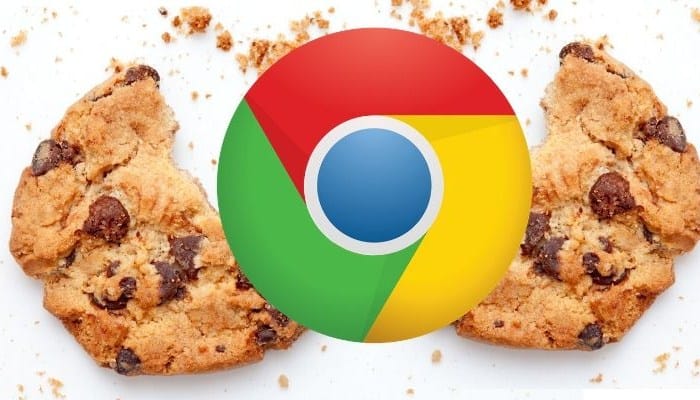
Lesen Sie auch: So deaktivieren Sie Cookies auf Ihrem Computer
So löschen Sie Cookies von Google Chrome
Obwohl sie nützlich sind, können sie auch verwendet werden, um Ihre Gewohnheiten in Chrome und anderen Browsern auszuspionieren. Außerdem im Laufe der Zeit und der Anhäufung von Navigationsdaten, Cookies können einen wertvollen Platz einnehmen Platz Erinnerung. Daher kann es sehr hilfreich sein, zu wissen, wie Sie Cookies aus Chrome entfernen.
Fenster
Wenn Sie es gewohnt sind, von Ihrem Windows-Computer aus mit dem bekannten Google-Browser im Internet zu surfen und wissen möchten, wie Sie Cookies aus Chrome löschen, müssen Sie als erstes Folgendes tun:
Starten Sie das berühmte Programm indem Sie auf das Symbol auf dem Desktop doppelklicken. Wenn sich das Chrome-Symbol nicht auf Ihrem Desktop befindet, klicken Sie auf die Startschaltfläche, tippe „google chrome“ ein im Suchfeld und Klicken Sie auf das erste Ergebnis erscheinen.
Wenn Sie das Chrome-Fenster sehen, Klicken Sie auf die Schaltfläche mit den drei horizontalen Linien in der oberen rechten Ecke des Fensters und wählen Sie Andere Tools. Nächste, Klicken Sie auf Browserdaten löschen im angezeigten Menü.
In dem erscheinenden Fenster, Aktivieren Sie das Kontrollkästchen neben Cookies und andere Site- und Plugin-Daten, stellen Sie sicher, dass im Dropdown-Menü oben alles aktiviert ist, dann Klicken Sie auf Browserdaten löschen. Nachdem Sie diese einfachen Schritte befolgt haben, haben Sie Chrome-Cookies erfolgreich von Ihrem Computer entfernt.
Andere Details
Zusätzlich zu den obigen Schritten zum Löschen von Cookies aus Chrome, Sie können noch eine Aktion ausführen wodurch nur Daten entfernt werden, die auf bestimmte Websites verweisen. Dafür:
Klicken Sie auf die Schaltfläche mit den drei horizontalen Linien befindet sich in der oberen rechten Ecke des Chrome-Fensters und dann Einstellungen auswählen im angezeigten Menü.
In der angezeigten Registerkarte, Klicken Sie auf die Schaltfläche Einstellungen anzeigen fortschrittlich Klicken Sie unten auf der Seite unter „Datenschutz“ auf „Inhaltseinstellungen“.
Bis zuletzt Klicken Sie auf Alle Cookies und Site-Details, fahren Sie mit der Maus über den Namen der Site, die Sie entfernen möchten klicke auf das x das erscheint rechts.
Mac
Wenn Sie es gewohnt sind, von Ihrem Mac aus mit dem Big G-Browser im Internet zu surfen und wissen möchten, wie Sie Cookies aus Chrome löschen, gehen Sie wie folgt vor:
Starten Sie dieses berühmte Programm indem Sie auf das Symbol in der klicken Launchpad. Sie können Chrome auch öffnen, indem Sie in der Menüleiste auf „Los“ klicken, im angezeigten Menü auf „Anwendungen“ und dann Doppelklick auf das Browsersymbol, die in einem neuen Fenster auf Ihrem Bildschirm angezeigt wird.
Wenn das Chrome-Fenster angezeigt wird, Klicken Sie auf die Schaltfläche mit den drei horizontalen Linien in der oberen rechten Ecke des Fensters und wählen Sie Anderes Werkzeug. Nächste, Klicken Sie auf die Schaltfläche „Browserdaten löschen“ im angezeigten Menü.
In dem erscheinenden Fenster, Aktivieren Sie das Kontrollkästchen neben Cookies und andere Site- und Plugin-Daten, stellen Sie sicher, dass im Dropdown-Menü oben alles aktiviert ist, dann Klicken Sie auf Datenansicht löschen. Fertig, mit diesen einfachen Schritten haben Sie Chrome-Cookies erfolgreich auf Ihrem Mac gelöscht.
Andere Details
Zusätzlich zu den oben genannten Schritten zum Löschen von Cookies aus Chrome gibt es eine weitere Möglichkeit, Daten nur für bestimmte Websites zu löschen. Dafür:
Klicken Sie auf die Schaltfläche mit den drei horizontalen Linien befindet sich in der oberen rechten Ecke des Chrome-Fensters und dann Wählen Sie Einstellungen im angezeigten Menü.
In der Registerkarte, die sich unten auf der Seite öffnet, klicken Sie auf „Erweiterte Einstellungen anzeigen“ und dann in „Datenschutz“ klicken Sie auf „Inhaltseinstellungen“
Nächste, Klicken Sie auf Alle Cookies und Site-Daten, fahren Sie mit der Maus über den Namen der Site, die Sie entfernen möchten, und schließlich klicke auf das x das erscheint rechts.
So löschen Sie Cookies aus Chrome auf Smartphones
Hier ist eine Anleitung zum Löschen von Cookies aus Chrome auf Smartphones.

Android
Wenn Sie ein Android-Smartphone und / oder -Tablet haben und wissen möchten, wie Sie Cookies aus Chrome löschen, zuerst Klicken Sie auf das Browsersymbol Netz auf dem Startbildschirm Ihres Geräts.
Jetzt, warte ein paar sekunden bis das Chrome-Fenster erscheint, dann auf das Doppelpunkt-Symbol in der oberen rechten Ecke klicken und im erscheinenden Menü Einstellungen auswählen.
Scrollen Sie nun auf dem Bildschirm nach unten, Suchen Sie nach dem Abschnitt „Erweitert“ und klicken Sie auf die Schaltfläche „Datenschutz“. Suchen Sie als nächstes nach dem blauen Button „Browserdaten löschen“ und klicken Sie darauf. Nächste, Setzen Sie ein Häkchen bei „Cookies, Website-Daten“ Ja klicken Sie auf die Schaltfläche „Löschen“.
Bitte beachten Sie, dass durch die obigen Schritte nur Cookies entfernt werden. Wenn Sie Chrome-Cookies sowie andere Browserdaten löschen möchten, Befolgen Sie alle bereits beschriebenen SchritteEs überprüft jedoch nicht nur Cookies und Site-Daten, sondern auch andere Menüpunkte, die auf dem Bildschirm erscheinen, wenn Sie auf die blaue Schaltfläche „Browserdaten löschen“ klicken.
ios
Besitzen Sie ein iPhone oder ein iPad, surfen Sie mit dem Google-Browser im Internet und möchten wissen, wie Sie Cookies aus Chrome löschen? Zunächst, gehe zum Startbildschirm Ihres Geräts und Tippen Sie auf das Google Chrome-Symbol.
Warten Sie nun einige Sekunden, bis das Chrome-Fenster angezeigt wird, und gehen Sie dann zuCa das Drei-Punkte-Symbol in der oberen rechten Ecke und Einstellungen auswählen im angezeigten Menü.
Scrollen Sie nun nach unten und finden Sie Datenschutz und Klick es an. Auf dem neuen Bildschirm Klicken Sie auf die Option Cookies / Daten löschen neben dem Abschnitt Browserdaten löschen und wählen Sie dann die rote Option Cookies/Site-Daten löschen aus dem Menü am unteren Bildschirmrand, um Ihre Auswahl zu bestätigen.
Andere Details
Alternativ zu obigem Verfahren auch Sie können Cookies aus Chrome löschen Ihres iPhone oder iPad, sowie die restlichen Navigationsdaten. Öffnen Sie dazu Google Chrome, Klicken Sie auf das Drei-Punkte-Symbol in der oberen rechten Ecke des Browserbildschirms und klicken Sie dann im angezeigten Menü auf Einstellungen.
Scrollen Sie nun nach unten, suchen Sie den Abschnitt Datenschutz und Klick es an. Nächste, Wählen Sie Alle Anhänge löschen Klicken Sie auf Browserdaten löschen und wählen Sie dann die rote Schaltfläche Alle löschen aus dem Menü am unteren Bildschirmrand, um Bestätige deine Auswahl.
Lesen Sie auch: Browser-Cache und Cookies löschen






